| 탐색 링크 건너뛰기 | |
| 인쇄 보기 종료 | |

|
Linux OS용 Sun Blade X3-2B(이전 Sun Blade X6270 M3) 설치 설명서 |
이 절차에 따라 Oracle System Assistant를 사용하지 않고 Oracle Linux OS를 설치할 수 있습니다.
시작하기 전에
OS 설치 준비 절에 설명된 단계를 수행합니다.
이 설치를 완료하려면 다음 Oracle Linux 설치 문서가 필요합니다.
Oracle Linux 5의 경우 http://www.oracle-base.com/articles/linux/OracleEnterpriseLinux5Installation.php를 참조하십시오.
Oracle Linux 6의 경우 http://www.oracle-base.com/articles/linux/OracleLinux6Installation.php를 참조하십시오.
이러한 파일은 서버용 OS 관련 드라이버 및 추가 소프트웨어(도구)입니다. 폴더 파일 시스템 구조에 대한 자세한 내용은 Sun Blade X3-2B(이전 Sun Blade X6270 M3) 관리 설명서를 참조하십시오.
콘솔에 BIOS 메시지가 나타납니다.
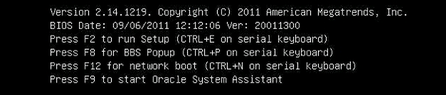
몇 초 후에 메뉴에서 부트 장치에 대한 선택 사항을 표시합니다(다음 예 참조).
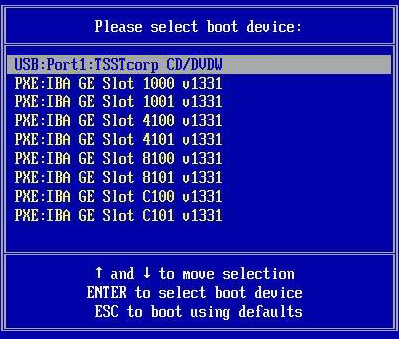
물리적 CD/DVD 또는 ISO 이미지에서 부트하려면 CD/DVD를 선택합니다.
해당 매체의 OS 설치 프로그램으로 제어 기능이 전달됩니다.
boot: linux text 명령을 입력합니다.
부트 프롬프트에서 Enter 키를 누릅니다.
주 - Linux 외에 Oracle Solaris OS 등의 운영 체제가 이미 설치되어 있을 경우 설치 프로세스 중에 분할 영역으로 나타납니다. 해당 분할 영역에 Oracle Linux를 설치하도록 선택하면 OS를 덮어쓰게 됩니다. 분할 영역을 유지하려면 다른 분할 영역에 Oracle Linux를 설치해야 합니다.
다음 순서